开发环境IDEA2019.3+SDK+JDK1.8。
关于JDK的安装参考:JDK安装以及环境变量的配置,这里就不再说了。直接从SDK的安装开始。
一、SDK的下载
官方下载地址:sdk下载。不过服务器可能进不去。
下载好的安装包(不用担心访问不了):下载地址
因为不用Android Studio,所以拉到最下面,选择sdk-tools就行
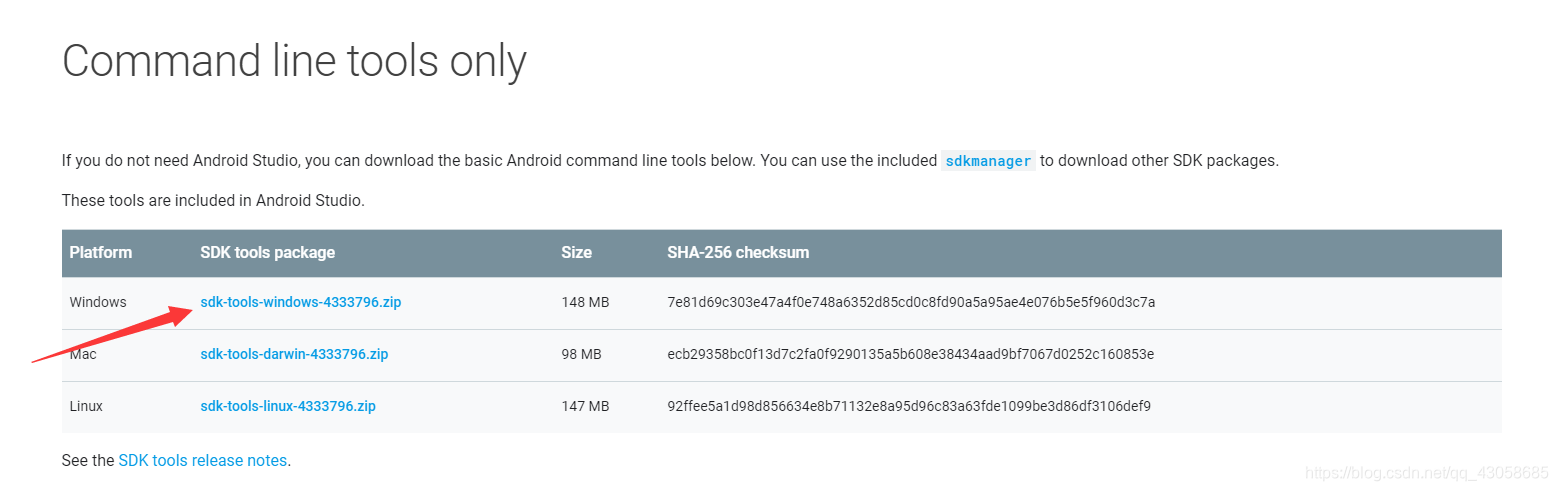
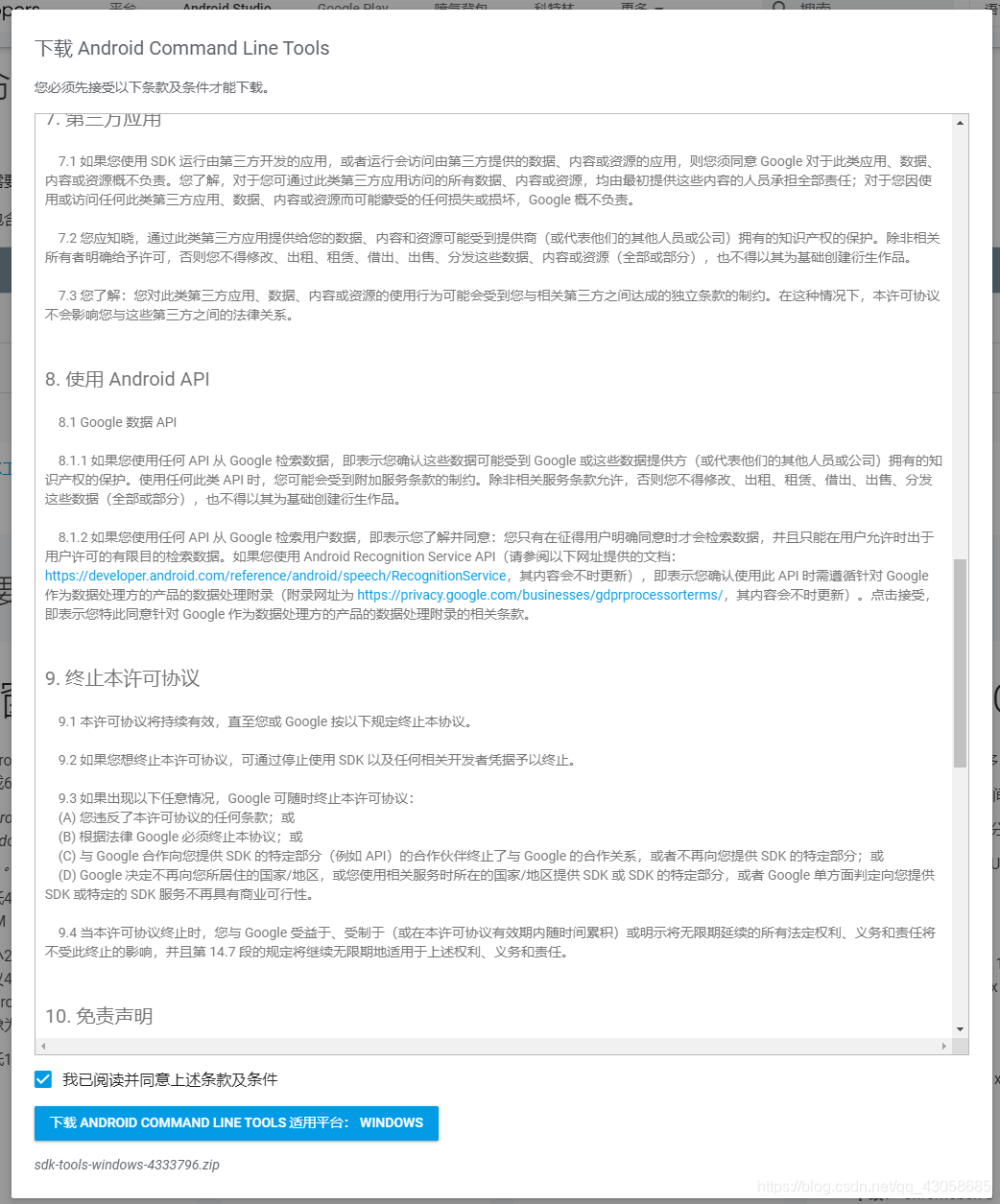
下载完成后,解压到一个目录下即可。
二、IDEA配置SDK
打开Configure->Structure for New Project
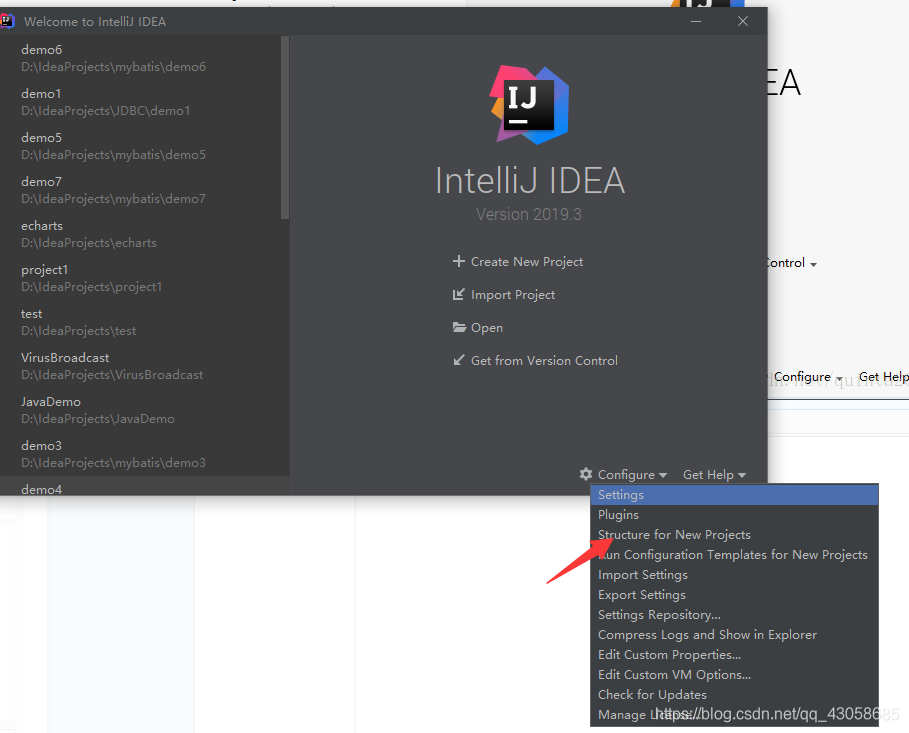
选择SDK,在如图箭头位置,点击+号选择添加,这里一共要添加两个,JDK和SDK。如果你之前有用过IDEA做Java开发,那么这里已经添加好了。添加方法都一样,点+号添加,然后分别选择JDK和SDK即可,把各自的安装目录添加进来就行了。
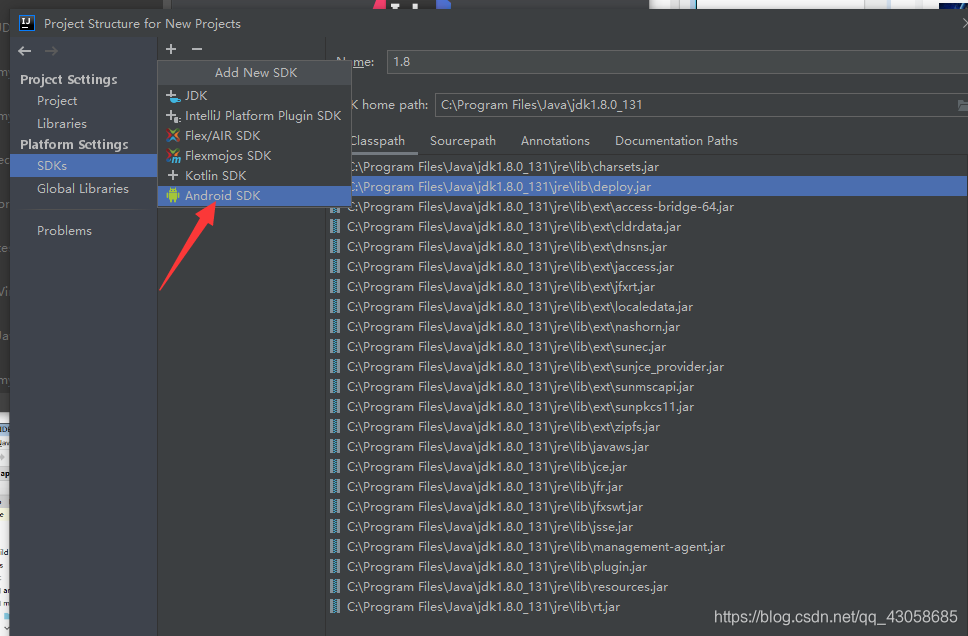
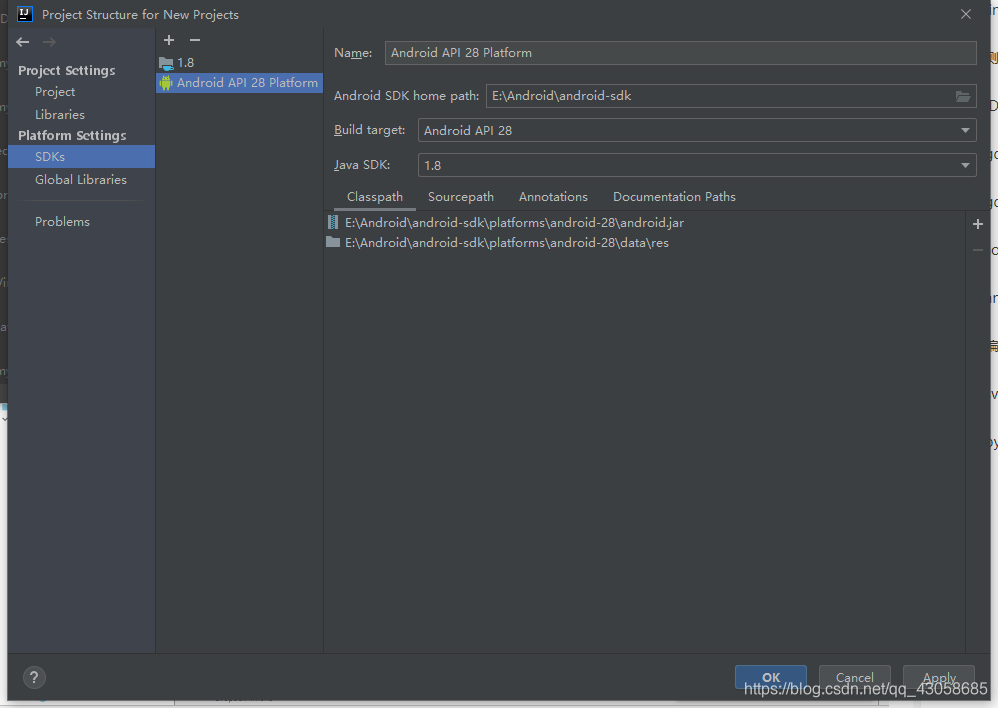
三、创建一个测试项目
配置好后,新建一个Android项目测试一下。选择一个Basic Activity,其他的也行。
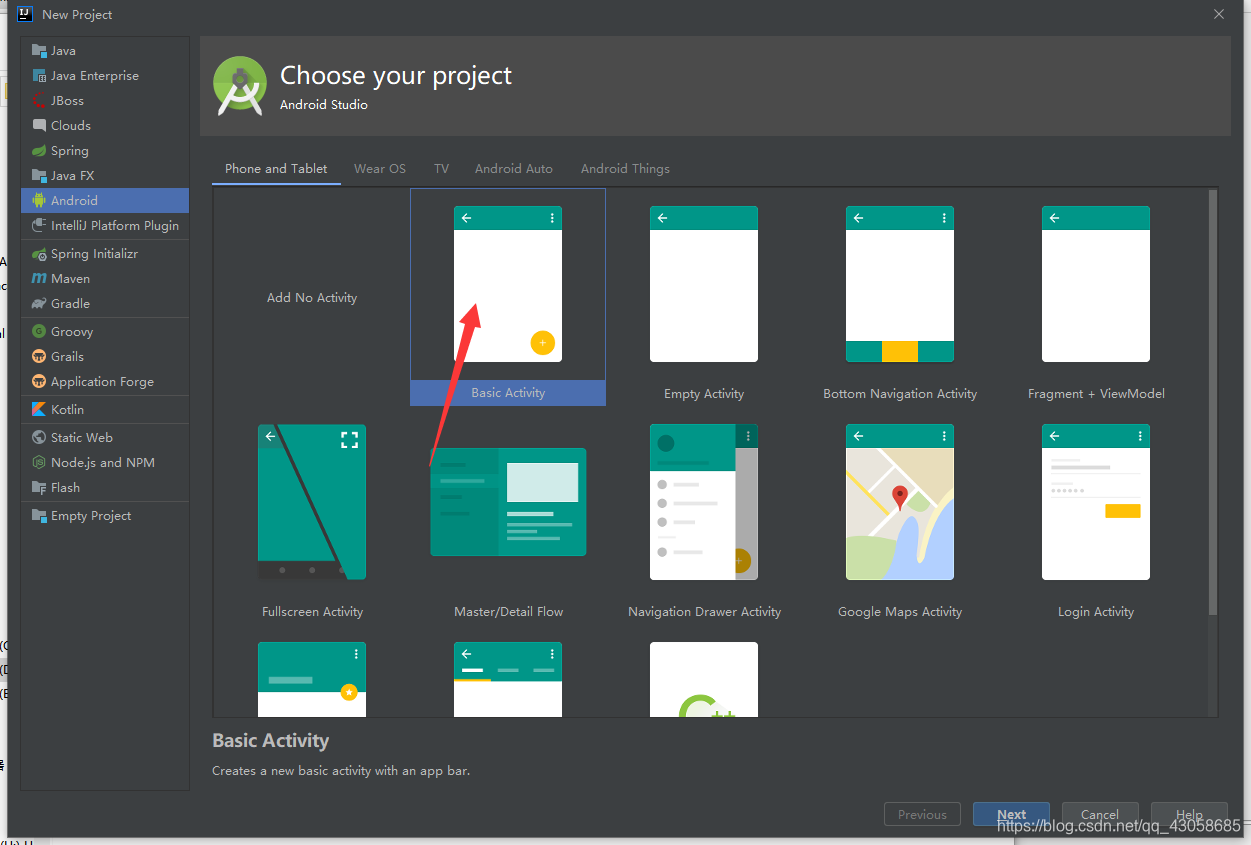
Language记得改成Java
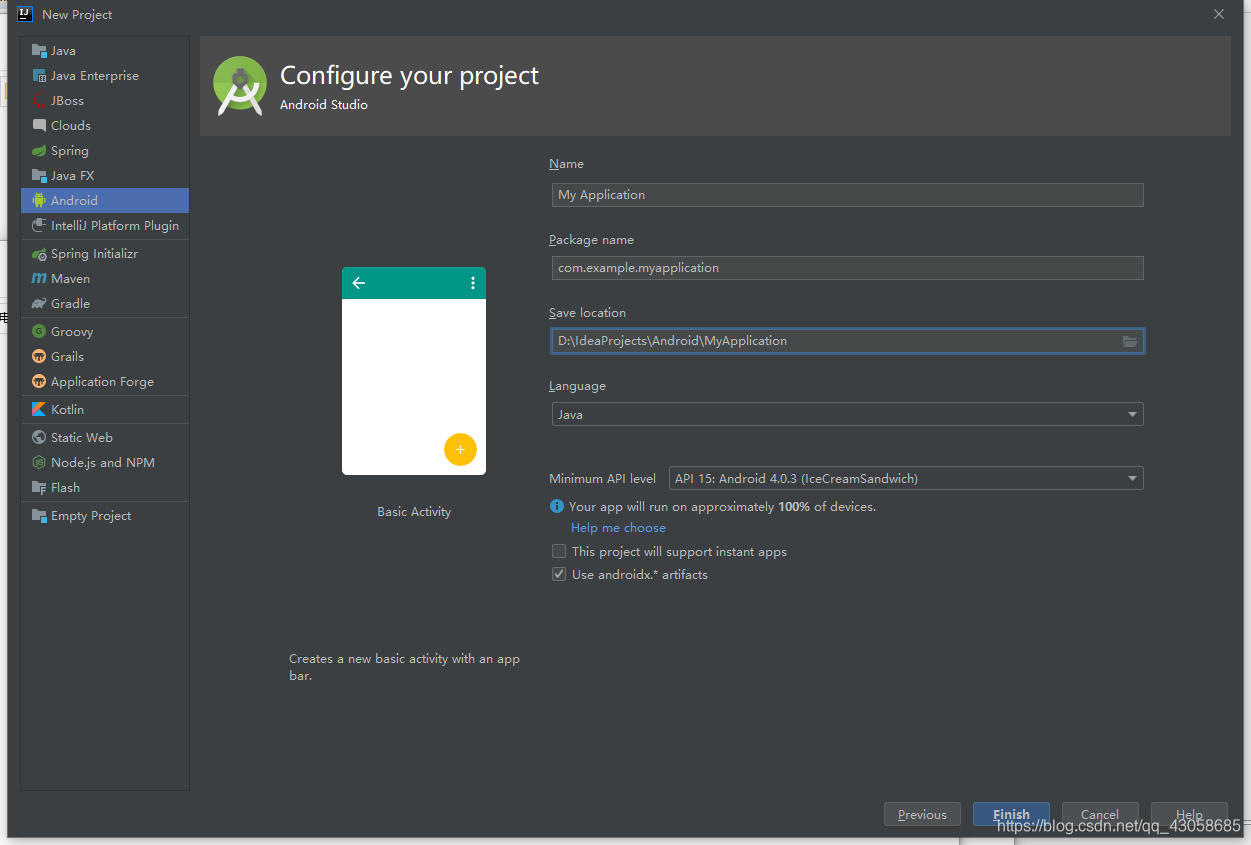
创建好之后进入会有这些文件。之后项目会自动Build。这时候可能会需要导入gradle,只要根据提示自动导入就行了,不过这导入速度就看网速了。
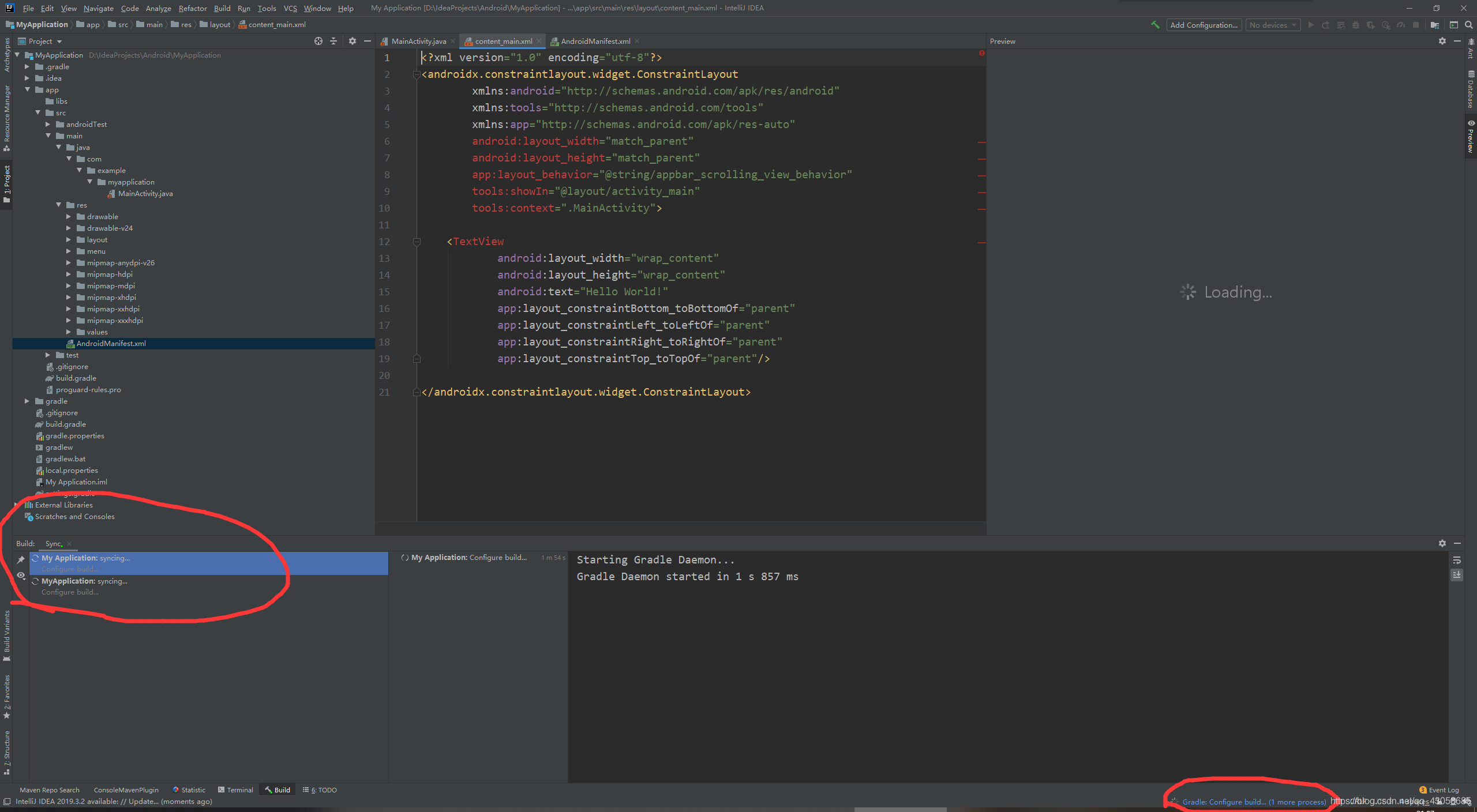
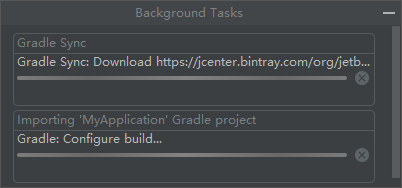

要开始运行的时候,提示No Target device,所以需要创建一个虚拟机,用来运行软件。

在运行按钮旁边选择添加一个device

选择一个样式,然后继续
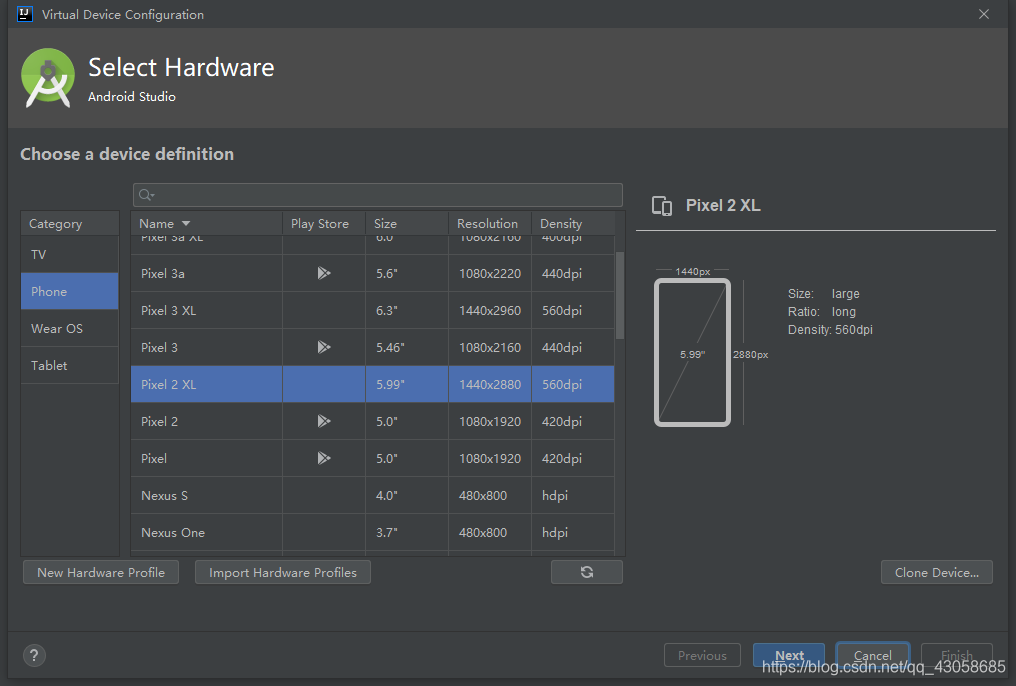
选择一个版本下载,左边位置选一个就行,右边也会有要下载的东西,不过我已经下载过了。
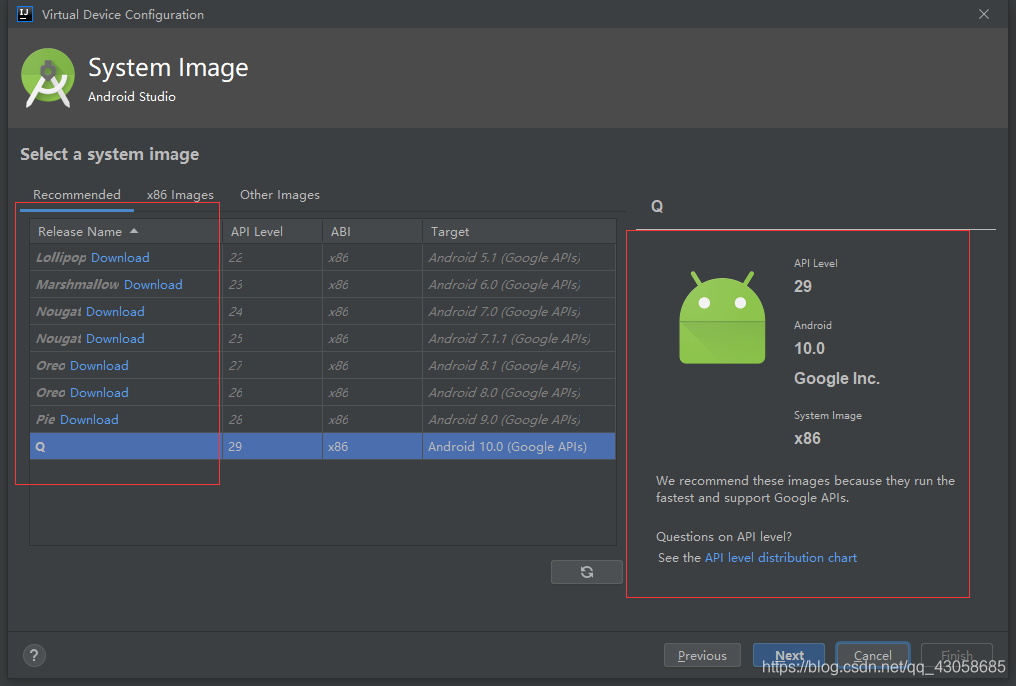

成功运行效果如下

